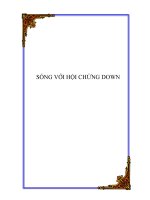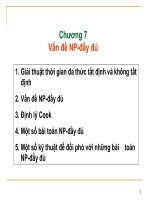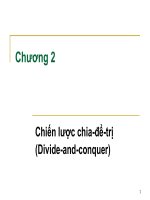Tài liệu Diện tích thiết kế docx
Bạn đang xem bản rút gọn của tài liệu. Xem và tải ngay bản đầy đủ của tài liệu tại đây (1.08 MB, 28 trang )
Chương 5
Diện tích thiết kế
Chương 5 : Diện tích thiết kế
Chương 5
Diện tích thiết kế
A. Mở đầu
I. Giới thiệu
Quản lý diện tích sàn xây dựng là một việc hết sức quan trọng để quản lý giá thành xây dựng.
Trong chương này, chúng ta sẽ phân tích diện tích sử dụng, diện tích giao thông, diện tích
phụ, diện tích sàn xây dựng. Đây là những số liệu mà bất cứ một dự án nào cũng đều phải
nêu ra để quản lý nguồn vốn đầu tư. Revit Architecture cung cấp cho người sử dụng các công
cụ để tính tóan rất chính xác cũng như trình bày rất rõ ràng và linh động. Sau khi hòan tất
chương này, gần như là chúng ta đã có được 1 hồ sơ Concept để trình bày lần thứ nhất với
khách hàng
II. Kết quả đạt được
Sau khi hoàn tất chương này, người sử dụng sẽ biết được
• Cách sử dụng lệnh Area và những lệnh liên quan trong Revit Architecture.
• Truy xuất và tổng hợp thông tin về diện tích sử dụng và diện tích sàn xây dựng
B. Nội dung
Các bài thực hành được thực hiện thứ tự theo trình tự thiết kế. Vì vậy, phải làm hết bài thực hành
của chương trước mới tiếp tục bài sau.
Tiếp tục bài thực hành ở chương 4
I. Định danh chức năng cho các không gian
1. Kích họat tầng trệt và làm theo hướng dẫn như hình 5.B.I.1
Hình 5.B.I.1
Thiết kế kiến trúc với Revit Architecture Nguyễn Phước Thiện
1
Chương 5 : Diện tích thiết kế
2. Tiếp tục như hình 5.B.I.2 và chấm dứt bằng hai lần nhấn Esc trên bàn phím
Hình 5.B.I.2
3. Double vào từng chữ Room để điều chỉnh lại tên phòng như hình vẽ 5.B.I.3
Hình 5.B.I.3
Thiết kế kiến trúc với Revit Architecture Nguyễn Phước Thiện
2
Chương 5 : Diện tích thiết kế
4. Lập lại bước 1 trong phần trên để có kết quả như hình 5.B.I.4
Hình 5.B.I.4
Diện tích vừa được thành lập (vẫn mang chữ Room) trong bứơc này gồm : hành lang +
sảnh + ô cầu thang. Chúng ta cần phải tách 3 diện tích này thành 3 thành phần riêng biệt
5. Để chia phần diện tích vừa tạo lập thành 3 phần : sảnh, hành lang và cầu thang làm theo
hình 5.B.I.5
Thiết kế kiến trúc với Revit Architecture Nguyễn Phước Thiện
3
Chương 5 : Diện tích thiết kế
Hình 5.B.I.5
6. Click Room and Area/Room như bước 1 để thêm 3 định danh mới ở hành lang, cầu thang
và tiền sảnh.
7. Tiếp tục đặt lại tên để có kết quả như hình 5.B.I.6
Hình 5.B.I.6
Zoom lớn khu vệ sinh
8. Làm theo hướng dẫn trong hình 5.B.I.7 và Esc 2 lần
Hình 5.B.I.7
Thiết kế kiến trúc với Revit Architecture Nguyễn Phước Thiện
4
Chương 5 : Diện tích thiết kế
9. Click vào phòng 16, click trái chuột vào chữ thập và chi chuyển chữ Room ra khỏi hình vẽ
như hình 5.B.I.8
Hình 5.B.I.8
10. Làm tương tự cho các Room 15, 17, 18, 19 để có kết quả như hình vẽ 5.B.I.9
Hình 5.B.I.9
Thiết kế kiến trúc với Revit Architecture Nguyễn Phước Thiện
5
Chương 5 : Diện tích thiết kế
11. Điều chỉnh các tên theo hình 5.B.I.10
Hình 5.B.I.10
II. Thống kê diện tích
1. Zoom to Fit mặt bằng tầng trệt và làm theo hình 5.B.II.1 để có hộp thọai Schedule
Properties xuất hiện
Hình 5.B.II.1
Thiết kế kiến trúc với Revit Architecture Nguyễn Phước Thiện
6
Chương 5 : Diện tích thiết kế
2. Trong hộp thọai Schedule Properties, ở tab Fields, lần lượt chọn Area và Click vào nút
Add. Tiếp tục làm tương tự để có kết quả như hình 5.B.II.2
Hình 5.B.II.2
3. Highlightt thông số Number trong ô Schedule Fileds (in order) và click vào nút Move Up 3
lần để chuyển thông số này lên đầu. Kết quả sẽ như hình 5.B.II.3
Hình 5.B.II.3
Thiết kế kiến trúc với Revit Architecture Nguyễn Phước Thiện
7
Chương 5 : Diện tích thiết kế
4. Tương tự cho các thông số khác với 2 nút Move Up và Move Down, sắp xếp các thông số
theo thứ tự như hình 5.B.II.4 và Click vào nút OK
Hình 5.B.II.4
5. Kết quả bảng thống kê như hình 5.B.II.5a. Click vào từng ô để đổi tên như hình 5.B.II.5b
Hình 4.D 15a và 5.B.II.5b
6. Để điều chỉnh các yếu tố trong bảng Click phải chuột – chọn View Propeties và làm theo
hướng dẫn sau :
• Tính tổng diện tích các phòng – làm theo hình 5.B.II.6
Hình 5.B.II.6
Thiết kế kiến trúc với Revit Architecture Nguyễn Phước Thiện
8
Chương 5 : Diện tích thiết kế
• Các dòng chữ của 3 cột : số phòng – công năng – vị trí nằm ngay giữa – làm theo hình
5.B.II.7
Hình 5.B.I.7
• Các dòng số của cột diện tích nẳm sát bên phải cột – làm theo hình 5.B.II.8
Hình 5.B.II.8
• Các chữ ở tiêu đề đậm và lớn hơn – làm theo hình 5.B.II.9
Hình 5.B.II.9
Thiết kế kiến trúc với Revit Architecture Nguyễn Phước Thiện
9
Chương 5 : Diện tích thiết kế
7. Nhấn nút OK 2 lần và kết quả như hình 5.B.II.10
Hình 5.B.II.10
8. Tương tự như các bước trên của phần này, hảy định danh, thống kê diện tích và điều
chỉnh các chi tiết cho tầng 1 để có kết quả như hình 5.B.II.11
Hình 5.B.II.11
Thiết kế kiến trúc với Revit Architecture Nguyễn Phước Thiện
10